Theo thời gian, máy tính của chúng ta có thể trở nên chậm chạp, gặp lỗi hệ thống hoặc bị nhiễm virus. Một trong những giải pháp hiệu quả và triệt để nhất chính là cài đặt lại hệ điều hành Windows. Nếu như trước đây, việc này đòi hỏi phải có đĩa CD/DVD, thì ngày nay, mọi thứ đã trở nên đơn giản hơn rất nhiều nhờ vào những chiếc USB nhỏ gọn. Bằng cách biến một chiếc USB thông thường thành một bộ cài đặt di động, bạn có thể chủ động làm mới lại máy tính của mình bất cứ lúc nào. Quá trình này được gọi là tạo USB Boot. Vậy cụ thể thì cach tao usb boot như thế nào và cần những gì?
USB Boot là gì và tại sao bạn cần đến nó?
Trước khi đi vào các bước kỹ thuật, việc hiểu rõ bản chất của USB Boot sẽ giúp bạn hình dung được toàn bộ quá trình. Về cơ bản, USB Boot là một chiếc USB có khả năng “khởi động” (boot) một máy tính. Bình thường, máy tính sẽ khởi động từ ổ cứng (HDD/SSD) chứa hệ điều hành Windows của bạn. Tuy nhiên, khi bạn cắm một chiếc USB Boot và thiết lập trong BIOS/UEFI, máy tính sẽ bỏ qua ổ cứng và khởi động trực tiếp từ các tệp tin có trong USB.
Điều này mở ra rất nhiều khả năng hữu ích. Ứng dụng phổ biến nhất chính là để cài đặt một hệ điều hành mới. Chiếc USB sẽ chứa toàn bộ bộ cài Windows, hoạt động như một chiếc đĩa cài đặt di động. Ngoài ra, USB Boot còn được dùng cho nhiều mục đích khác. Các kỹ thuật viên thường sử dụng nó để chạy các công cụ chẩn đoán, sửa lỗi hệ thống, diệt virus, hoặc để sao lưu và phục hồi dữ liệu khi máy tính không thể khởi động vào Windows.
Công tác chuẩn bị tối quan trọng trước khi bắt đầu tìm kiếm cach tao usb boot
Để quá trình thực hiện cach tao usb boot diễn ra suôn sẻ, khâu chuẩn bị là vô cùng quan trọng. Việc chuẩn bị kỹ lưỡng sẽ giúp bạn tránh được 90% các lỗi có thể xảy ra.
Chuẩn bị một chiếc USB phù hợp: Dung lượng, tốc độ và lưu ý quan trọng
Đây là công cụ vật lý không thể thiếu. Đầu tiên, về dung lượng, bạn cần một chiếc USB có dung lượng tối thiểu là 8GB. Bộ cài đặt Windows 10 và Windows 11 ngày càng lớn, vì vậy dung lượng 8GB là mức yêu cầu bắt buộc. Tuy nhiên, để thoải mái hơn và đảm bảo tương thích cho các phiên bản Windows trong tương lai, bạn nên sử dụng một chiếc USB có dung lượng từ 16GB trở lên. Về tốc độ, bạn nên ưu tiên sử dụng USB chuẩn 3.0 (hoặc 3.1, 3.2). USB 3.0 có tốc độ đọc/ghi nhanh hơn rất nhiều so với chuẩn 2.0 cũ.
Điều này sẽ giúp rút ngắn đáng kể thời gian tạo USB Boot và cả thời gian cài đặt Windows sau này. Lưu ý quan trọng nhất: Toàn bộ dữ liệu hiện có trong USB sẽ bị xóa sạch trong quá trình này. Do đó, hãy đảm bảo rằng bạn đã sao lưu tất cả các tệp tin quan trọng từ USB sang một nơi an toàn khác trước khi bắt đầu. Đây là một bước không thể bỏ qua trong mọi cach tao usb boot.
Tải về tệp ISO cài đặt Windows chính thức từ Microsoft
Tệp ISO là một tệp tin duy nhất chứa toàn bộ dữ liệu của bộ cài đặt Windows. Việc sử dụng tệp ISO chính thức từ Microsoft đảm bảo sự ổn định và an toàn, tránh được nguy cơ bị cài cắm mã độc từ các nguồn không đáng tin cậy. Để tải về, bạn hãy làm theo các bước sau:
- Truy cập Google và tìm kiếm “download windows 11” hoặc “download windows 10”.
- Truy cập vào đường link chính thức của Microsoft.
- Tại trang tải về, Microsoft cung cấp một công cụ gọi là “Media Creation Tool”. Hãy tải công cụ này về máy.
- Chạy Media Creation Tool. Sau khi chấp nhận các điều khoản, bạn sẽ thấy hai lựa chọn. Hãy chọn “Create installation media (USB flash drive, DVD, or ISO file) for another PC”.
- Ở bước tiếp theo, hãy bỏ chọn “Use the recommended options for this PC” nếu bạn muốn chọn phiên bản Windows khác.
- Đến bước “Choose which media to use”, hãy chọn “ISO file”. Sau đó, chọn một vị trí trên máy tính để lưu tệp ISO này lại. Quá trình tải về có thể mất một khoảng thời gian tùy thuộc vào tốc độ mạng của bạn. Việc có sẵn tệp ISO là điều kiện tiên quyết cho một số cach tao usb boot.
Phương pháp 1: Sử dụng Rufus – Cach tao USB Boot Nhanh, mạnh mẽ và linh hoạt nhất
Rufus là một phần mềm miễn phí, nhỏ gọn nhưng cực kỳ mạnh mẽ. Đây là công cụ được cộng đồng kỹ thuật viên tin dùng nhiều nhất nhờ tốc độ nhanh và khả năng tùy biến cao.
- Bước 1: Tải về và khởi chạy Rufus. Truy cập trang chủ chính thức của Rufus (rufus.ie) và tải về phiên bản mới nhất.
- Bước 2: Thiết lập các tùy chọn cơ bản.
- Device: Chọn đúng chiếc USB của bạn.
- Boot selection: Nhấn nút “SELECT” và duyệt đến tệp ISO Windows bạn đã tải về ở bước chuẩn bị.
- Bước 3: Thiết lập Partition scheme và Target system (Quan trọng).
- Partition scheme: Có hai lựa chọn là GPT và MBR.
- Target system: Tương ứng là UEFI và BIOS (hoặc CSM). Cách đơn giản nhất là nhấn phím Windows + R, gõ msinfo32 và nhấn Enter. Trong cửa sổ System Information, tìm đến mục “BIOS Mode”.
- Nếu ghi là “UEFI”, bạn chọn GPT và UEFI (non CSM) trong Rufus.
- Nếu ghi là “Legacy”, bạn chọn MBR và BIOS (or UEFI-CSM) trong Rufus. Việc chọn sai ở bước này là nguyên nhân chính gây ra lỗi không thể boot. Đây là điểm mấu chốt của cách tạo usb boot bằng Rufus.
- Bước 4: Đặt tên và chọn định dạng.
- Volume label: Bạn có thể đặt tên cho USB, ví dụ “Windows 11 Installer”.
- File system: Hãy để mặc định là NTFS, đây là định dạng phù hợp nhất cho bộ cài Windows.
- Bước 5: Bắt đầu quá trình tạo. Nhấn nút “START”. Rufus có thể sẽ hiện ra một cửa sổ tùy chỉnh cài đặt Windows. Hãy giữ nguyên các tùy chọn mặc định và nhấn OK. Quá trình này sẽ mất khoảng 10-20 phút.
Phương pháp 2: Sử dụng Media Creation Tool – “Chính chủ” và đơn giản
Nếu bạn cảm thấy các tùy chọn của Rufus quá phức tạp, Media Creation Tool của Microsoft là một giải pháp cực kỳ đơn giản. Công cụ này sẽ tự động làm mọi thứ cho bạn.
Đây là cach tao usb boot dễ nhất cho người không chuyên.
- Bước 1: Chạy Media Creation Tool. Cắm sẵn chiếc USB của bạn vào máy tính. Chạy lại tệp Media Creation Tool bạn đã tải về từ trang chủ của Microsoft.
- Bước 2: Chấp nhận điều khoản và chọn tùy chọn. Sau khi chấp nhận các điều khoản, hãy chọn “Create installation media (USB flash drive, DVD, or ISO file) for another PC” và nhấn Next.
- Bước 3: Lựa chọn phiên bản Windows. Công cụ sẽ tự động chọn phiên bản phù hợp với máy tính hiện tại của bạn. Nếu bạn muốn cài một phiên bản khác, hãy bỏ chọn “Use the recommended options for this PC” và tùy chỉnh lại.
- Bước 4: Chọn phương tiện là USB flash drive. Ở bước “Choose which media to use”, hãy chọn tùy chọn đầu tiên là “USB flash drive” và nhấn Next.
- Bước 5: Chọn đúng USB và bắt đầu. Hệ thống sẽ hiển thị danh sách các USB đang được kết nối. Hãy chọn đúng chiếc USB của bạn và nhấn Next. Công cụ sẽ tự động tải về phiên bản Windows mới nhất, sau đó tự động định dạng và tạo USB Boot cho bạn. Quá trình này hoàn toàn tự động và có thể mất khá nhiều thời gian vì nó bao gồm cả bước tải về.
Phương pháp 3: Sử dụng Command Prompt (Diskpart) – Dành cho người dùng nâng cao
Đây là cach tao usb boot thủ công, không cần đến phần mềm bên thứ ba. Phương pháp này hữu ích khi bạn không có quyền cài đặt phần mềm hoặc các công cụ khác gặp lỗi.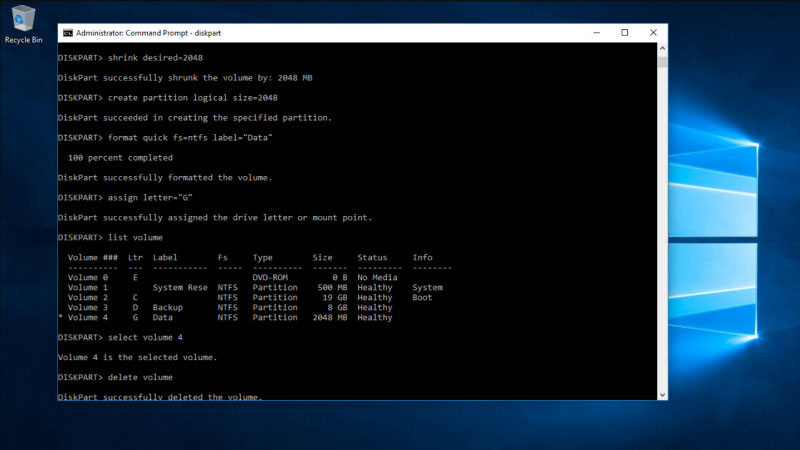
Cảnh báo: Hãy thực hiện cẩn thận vì các lệnh này có thể xóa nhầm dữ liệu nếu bạn chọn sai ổ đĩa.
- Bước 1: Mở Command Prompt với quyền quản trị. Nhấn nút Start, gõ “cmd”, sau đó nhấn chuột phải vào “Command Prompt” và chọn “Run as administrator”.
- Bước 2: Sử dụng công cụ Diskpart. Trong cửa sổ cmd, gõ lệnh diskpart và nhấn Enter.
- Bước 3: Liệt kê và chọn USB.
- Gõ list disk để xem danh sách tất cả các ổ đĩa. Hãy xác định đúng số thứ tự của USB dựa vào dung lượng.
- Gõ select disk X (thay X bằng số thứ tự của USB). Ví dụ: select disk 2.
- Bước 4: Dọn dẹp và tạo phân vùng.
- Gõ clean để xóa toàn bộ phân vùng trên USB.
- Gõ create partition primary để tạo một phân vùng mới.
- Gõ select partition 1 để chọn phân vùng vừa tạo.
- Gõ active để kích hoạt phân vùng này.
- Bước 5: Định dạng USB. Gõ lệnh format fs=ntfs quick và nhấn Enter. Chờ cho đến khi quá trình định dạng hoàn tất 100%.
- Bước 6: Gán ký tự và thoát.
- Gõ assign để Windows tự động gán một ký tự ổ đĩa cho USB (ví dụ: F:).
- Gõ exit hai lần để đóng Diskpart và Command Prompt.
- Bước 7: Sao chép bộ cài Windows. Mở tệp ISO Windows bạn đã tải về (trên Windows 10/11, bạn có thể nhấp đúp để mount nó thành một ổ đĩa ảo). Sao chép toàn bộ các tệp và thư mục từ ổ đĩa ảo đó và dán vào chiếc USB của bạn.
Các bước tiếp theo và khắc phục sự cố
Việc hoàn thành cach tao usb boot chỉ là một nửa chặng đường. Bước tiếp theo là sử dụng nó.
Để cài đặt Windows, bạn cần ra lệnh cho máy tính khởi động từ chiếc USB vừa tạo.
- Cắm USB vào máy tính cần cài đặt.
- Khởi động lại máy tính.
- Ngay khi máy tính vừa khởi động, hãy nhấn liên tục phím để vào menu BIOS/UEFI hoặc Boot Menu. Phím này thường là F2, F10, F12, hoặc DEL tùy thuộc vào nhà sản xuất mainboard.
- Trong Boot Menu, hãy dùng các phím mũi tên để di chuyển và chọn khởi động từ chiếc USB của bạn.
- Nếu bạn vào menu BIOS/UEFI, hãy tìm đến tab “Boot” và thay đổi thứ tự khởi động (Boot Order) để đưa USB lên vị trí ưu tiên số một.
- Lưu lại thay đổi và khởi động lại. Máy tính sẽ bắt đầu quá trình cài đặt Windows từ USB.
Kết luận
Việc tự mình thực hiện cach tao usb boot cài đặt Windows không hề phức tạp như nhiều người vẫn nghĩ. Với sự hỗ trợ của các công cụ mạnh mẽ như Rufus, Media Creation Tool, hay thậm chí là các dòng lệnh Command Prompt, bất kỳ ai cũng có thể tự tạo cho mình một bộ cài đặt di động. Phương pháp sử dụng Rufus mang lại sự linh hoạt cao nhất, Media Creation Tool thì đảm bảo sự đơn giản và an toàn, trong khi Diskpart là một kỹ năng hữu ích cho người dùng nâng cao. Hy vọng rằng qua bài viết hướng dẫn chi tiết và toàn diện này, bạn đã có đủ tự tin để tự mình làm chủ quá trình cài đặt và làm mới lại chiếc máy tính của mình một cách hiệu quả.










